7 Möglichkeiten, Screenshots in Windows 10 und Windows 11 zu machen
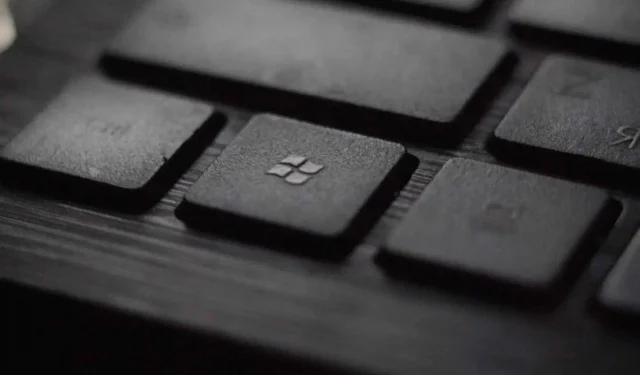
Unter Windows gibt es mehrere Möglichkeiten, einen Screenshot zu erstellen. Hier sind sie unten aufgeführt. Es liegt an Ihnen, zu entscheiden, was am besten zu Ihnen passt.
Unabhängig davon, ob Sie auf Windows 11 aktualisiert haben oder sich entschieden haben, eine Weile bei Windows 10 zu bleiben, können Sie ganz einfach einen Screenshot Ihres gesamten Bildschirms oder eines Teils davon erstellen. Egal, ob Sie eine Online-Bestellung oder eine schöne Szene im Spiel verfolgen, Windows 10 und Windows 11 bieten die gleichen integrierten Tools (Snip & Sketch und Snipping) sowie mehrere Hotkeys, um im Handumdrehen ein Bild aufzunehmen.
In diesem Artikel gehen wir auf die verschiedenen Möglichkeiten zum Erstellen von Screenshots ein, damit Sie entscheiden können, welche für Sie am besten geeignet ist.
Fragment und Skizze
Mit dem Snip & Sketch-Tool können Screenshots einfacher aufgerufen, geteilt oder mit Anmerkungen versehen werden als mit dem alten Snipping-Tool. Und jetzt können Sie einen Screenshot des Fensters auf dem Desktop erstellen, was für die Anwendung beim Start nicht ausreichte.
Snip & Sketch lässt sich am einfachsten mit der Tastenkombination Windows + Umschalt + S öffnen. Das Snip & Sketch-Tool finden Sie auch in der Anwendungsliste über den Start-Button sowie im Benachrichtigungsfeld unter Screen Snip. Referenz. Oder Sie können es finden, wenn Sie die Tastenkombination nicht mehr im Speicher haben. (Wenn Sie häufig Screenshots machen, können Sie diese an die Taskleiste anheften.)
Ob über eine Tastenkombination oder eine Benachrichtigungsschaltfläche – dadurch wird die Helligkeit Ihres Bildschirms verringert und oben auf dem Bildschirm ein kleines Menü geöffnet, in dem Sie die Art der Aufnahme auswählen können, die Sie aufnehmen möchten: rechteckig, ohne bestimmte Form, Fenster oder Vollbild. Nach der Aufnahme wird es in Ihrer Zwischenablage gespeichert und kurzzeitig als Benachrichtigung in der unteren rechten Ecke des Bildschirms angezeigt. Klicken Sie darauf, um den Ausschnitt in der Snip & Sketch-App zum Kommentieren, Speichern und/oder Teilen zu öffnen. (Wenn Sie die Benachrichtigung nicht gesehen haben, öffnen Sie das Benachrichtigungsfeld und Sie werden sie sehen.)
Wenn Sie Snip & Sketch über das Startmenü oder über die Suche öffnen, wird das Fenster „Snip & Sketch“ geöffnet und nicht die kleine Leiste oben auf dem Bildschirm. Klicken Sie dort oben links auf die Schaltfläche „Neu“, um eine neue Aufnahme zu erstellen und ein kleines Fenster zu öffnen. Ein zusätzlicher Schritt, der Ihnen aber bei Bedarf auch das Hinzufügen einer Verzögerung ermöglicht. Klicken Sie auf den Abwärtspfeil neben der Schaltfläche „Erstellen“, um eine Verzögerung von 3 bis 10 Sekunden hinzuzufügen.
Schere
Das Snipping Tool gibt es seit Windows Vista. Windows warnt Benutzer seit mehreren Jahren, dass das Snipping Tool verschwindet, es existiert jedoch immer noch, auch unter Windows 11. Das Snipping Tool erscheint nicht mehr in der Liste der Anwendungen im Startmenü, ist aber weiterhin über die Suche verfügbar. Bar.
Klicken Sie auf die Schaltfläche „Erstellen“, um den Aufnahmevorgang zu starten. Standardmäßig ist dies ein rechteckiger Ausschnitt, Sie können jedoch Ausschnitte ohne vordefinierte Form, im Vollbildmodus oder nur in einem Fenster erstellen.
Das Snipping-Tool speichert Ihre Schnappschüsse nicht automatisch. Sie müssen dies manuell tun, bevor Sie die App schließen, aber sie werden direkt in Ihre Zwischenablage verschoben.
Bildschirmfoto
Um den gesamten Bildschirm zu erfassen, drücken Sie die Taste „Bildschirm drucken“ (manchmal auch „PrtScn“). Ihre Aufnahme wird nicht in einer Datei gespeichert, sondern einfach in die Zwischenablage kopiert. Sie müssen ein Bearbeitungstool (z. B. Microsoft Pain) öffnen, den Inhalt der Zwischenablage einfügen und die Datei von dort speichern.
Sie können auch das Verhalten der PrtScn-Schaltfläche anpassen, um das Snip and Sketch-Tool zu öffnen, indem Sie zu Einstellungen > Erleichterter Zugriff > Tastatur gehen und die Schaltfläche „PrtScn-Schaltfläche verwenden“ aktivieren, um einen Screenshot im Abschnitt „Bildschirmverknüpfung drucken“ zu öffnen.
Windows-Taste + Druckbildschirm
Um einen Screenshot des gesamten Bildschirms zu erstellen und die Datei automatisch zu speichern, tippen Sie auf Windows Touch + Print Screen. Ihr Bildschirm wird kurz abgedunkelt, um Sie darüber zu informieren, dass die Aufnahme abgeschlossen ist und sich die Datei in Ihrem Ordner „Bilder“ > „Screenshots“ befindet.
Alt+Druckbildschirm
Um einen schnellen Screenshot des aktiven Fensters zu erstellen, verwenden Sie die Tastenkombination Alt + PrtScn. Dadurch wird das aktive Fenster gespeichert und der Schnappschuss in die Zwischenablage kopiert. Anschließend müssen Sie zum Speichern ein Bildbearbeitungsprogramm öffnen.
Spielpanel
Sie können die Spielleiste verwenden, um einen Screenshot zu machen, unabhängig davon, ob Sie ein Spiel spielen oder nicht. Drücken Sie die Windows-Taste + G, um die Spielleiste zu öffnen. Klicken Sie dort auf die Screenshot-Schaltfläche im Bedienfeld oder verwenden Sie die standardmäßige Windows-Tastenkombination + Alt + PrtScn, um den Vollbildmodus anzuzeigen. Um Ihre eigene Game Bar-Screenshot-Verknüpfung festzulegen, gehen Sie zu Einstellungen > Spiele > Game Bar. Stellen Sie außerdem sicher, dass die Game Bar für diese Funktion aktiviert ist, indem Sie die Aufzeichnung von Clips, Screenshots und Übertragungen über die Game Bar aktivieren.
Windows-Logo + Leiser-Taste
Wenn Sie ein Microsoft Surface-Gerät besitzen, können Sie mit den „physischen“ Tasten einen Screenshot des gesamten Bildschirms erstellen, genau wie bei einem normalen Smartphone oder Tablet. Halten Sie dazu die Touch-Taste mit dem Windows-Logo am unteren Rand des Surface-Bildschirms gedrückt und drücken Sie die Leiser-Taste an der Seite. Die Bildschirmhelligkeit wird kurzzeitig gedimmt und der Screenshot wird im Ordner Bilder > Screenshots gespeichert.


Schreibe einen Kommentar